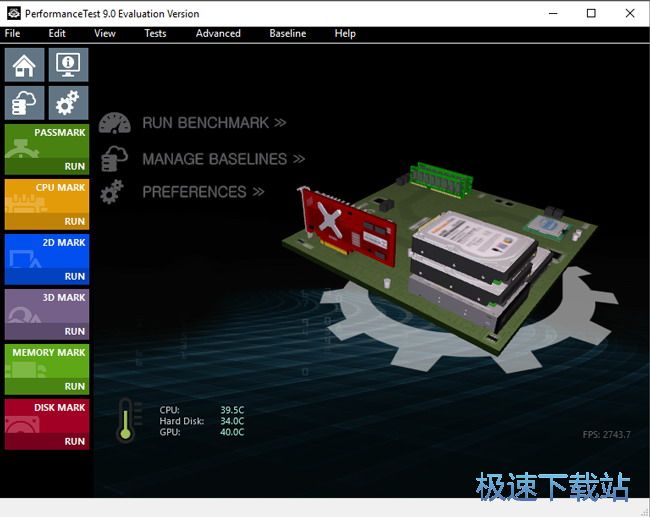PerformanceTest电脑性能测试工具安装教程详细介绍
时间:2021-03-05 11:12:59 作者:无名 浏览量:56
PerformanceTest是一款精心打造的电脑硬件性能测试软件,通过使用这款工具,能够帮助用户更加轻松的进行电脑中的各种基准测试,帮助用户更好的了解电脑的全部情况。该软件的功能强大,且操作方法简单,提供有二十多种独立的测试项目,包括浮点运算器测试、内存测试、标准的2D图形性能测试、磁盘文件的读取、3D图形性能测试、CPU的MMX相容性测试等测试类别,能够全方面的满足用户测试电脑性能的全部需求。
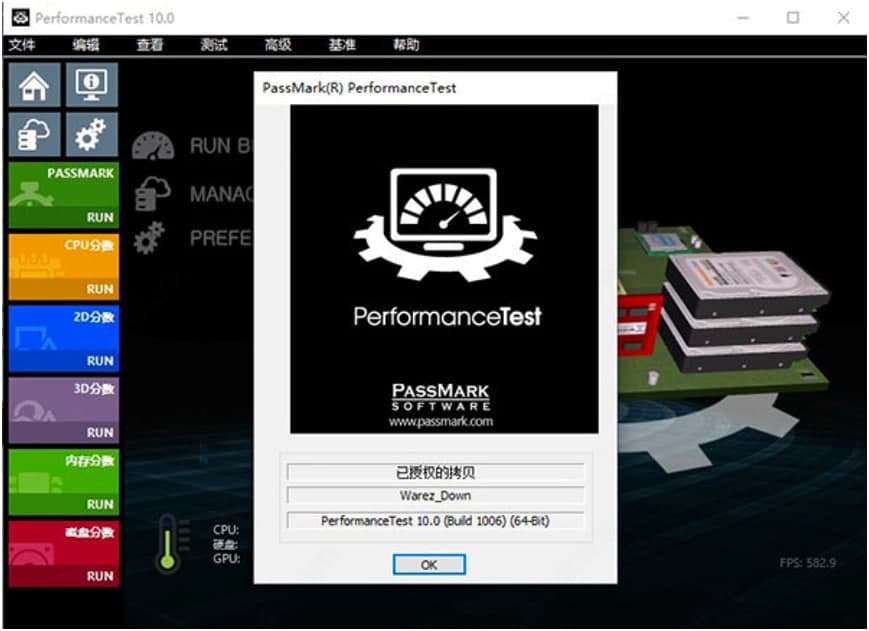
软件安装
1. 在本站找到PerformanceTest软件的下载地址,在这里为用户提供有两种下载方式,分别是本地下载和高速下载。下载完成后不要直接运行,对该压缩包进行解压之后,直接双击exe程序文件就能够开始进行安装。
2. 首先我们看到的是该软件的安装用户许可协议,由于这是一款国外的软件,我们在这里看到的所有安装程序都是英文的,但是安装的步骤都是差不多的。点击选择该页面左下角的“I accept the agreement”选项,确定之后点击“Next”选项即可继续安装该软件。

PerformanceTest图二
3. 接下来选择该软件的安装位置,软件中提供有默认的安装位置,能够帮助用户快速的完成该软件的安装。默认的安装位置在电脑C盘中,这样的安装方式会影响电脑的整个运行速度,建议用户自定义选择该软件的安装位置。
4. 选择自定义的安装方式的话,直接点击该页面中的“Browse”选项,在出现的安装位置选择页面中,选择其他的磁盘进行安装即可,确定之后点击“Next”选项即可继续安装该软件。

PerformanceTest图三
5.最后确定该软件的安装设置,如果还需要对安装设置进行更改的话,点击“Back”按钮进行修改即可,全部设置完成后点击“Install”按钮就能够进入该软件的安装进度页面中。

PerformanceTest图四
6.全部确定之后就会进入该软件的安装进度条页面中,我们耐心等待软件安装进度条完成即可,该软件的体积不大,能够快速的完成整个安装。
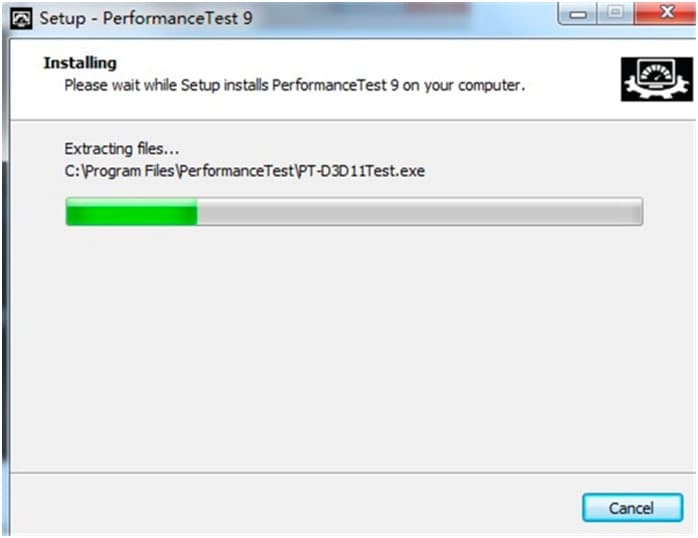
PerformanceTest图五
7.软件成功安装之后,就能够看到如下图所示的提示页面,在该页面中你可以不用进行任何操纵,直接点击页面底部的“Finish”按钮,就能够退出该软件的安装,接下来打开这款实用的软件开始使用吧!
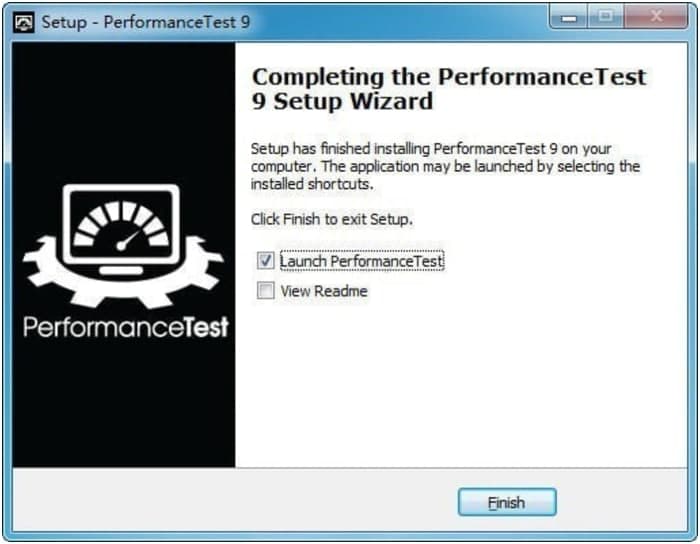
PerformanceTest图六
PassMark PerformanceTest 9.0.1028 官方版
- 软件性质:国外软件
- 授权方式:免费版
- 软件语言:英文
- 软件大小:52431 KB
- 下载次数:1997 次
- 更新时间:2021/3/2 16:23:05
- 运行平台:WinAll...
- 软件描述:快速,易于使用,PC速度测试和基准测试。 PassMark Performanc... [立即下载]
相关资讯
相关软件
电脑软件教程排行
- 破解qq功能和安装教程
- 怎么将网易云音乐缓存转换为MP3文件?
- 比特精灵下载BT种子BT电影教程
- 微软VC运行库合集下载安装教程
- 土豆聊天软件Potato Chat中文设置教程
- 怎么注册Potato Chat?土豆聊天注册账号教程...
- 浮云音频降噪软件对MP3降噪处理教程
- 英雄联盟官方助手登陆失败问题解决方法
- 蜜蜂剪辑添加视频特效教程
- 比特彗星下载BT种子电影教程
最新电脑软件教程
- 如何使用Jmail免费邮件服务器接收与发送邮件...
- 猎豹护眼大师官方下载详情介绍
- 九酷音乐盒功能特点和安装教学
- 金山快译电脑版内码转换教学
- 金山打字通官方下载新手使用帮助
- 简单游客户端功能特点和安装步骤
- 极客压缩功能特点和安装教学
- 火车头采集器数据处理图文教学
- 华为网盘电脑版官方下载详情介绍
- 好易网络电视下载使用教学
软件教程分类
更多常用电脑软件
更多同类软件专题